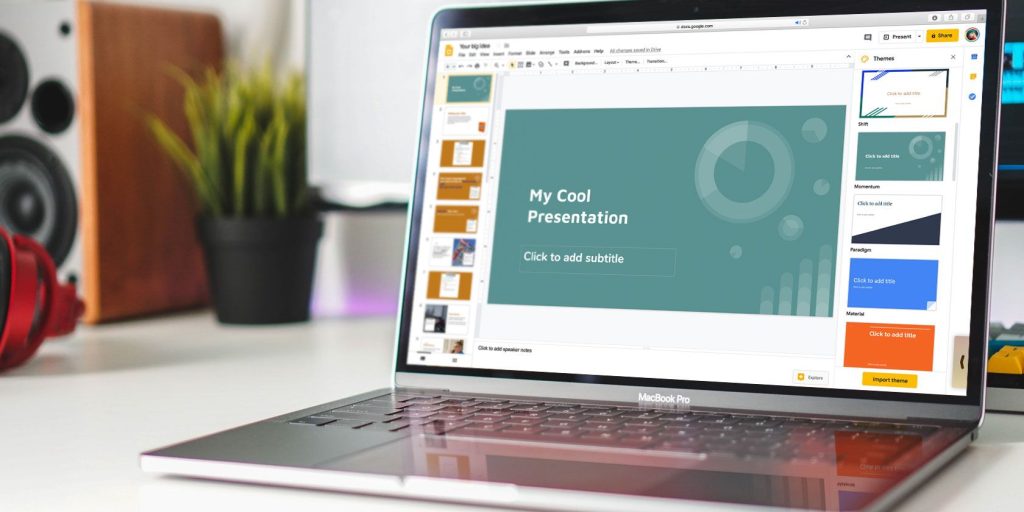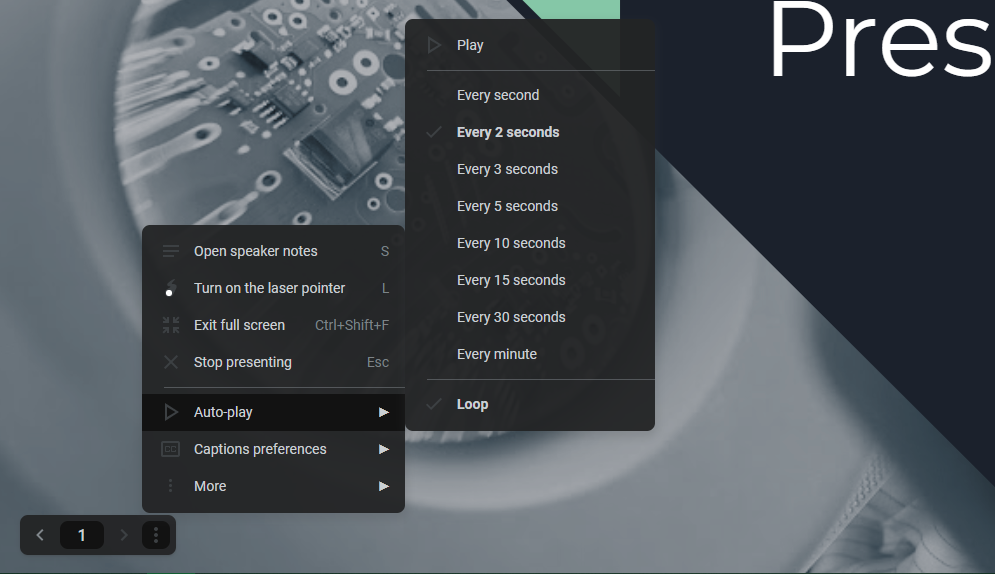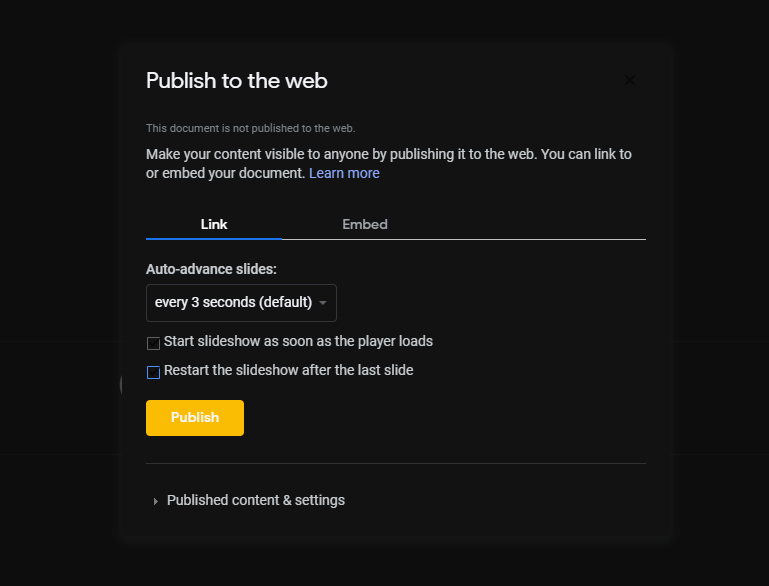.
Como o Google Slides está disponível gratuitamente, ele não possui tantos recursos quanto você pode estar acostumado em ferramentas mais poderosas, como a versão para desktop do PowerPoint.
Como resultado, você pode se perguntar como repetir uma apresentação do Google Slides ou reproduzi-la automaticamente. Felizmente, isso é possível e não é difícil de fazer. Mostraremos como fazer um loop no Google Slides, mesmo sem publicar a apresentação.
Como repetir apresentações do Google Slides sem publicar
Para repetir uma apresentação do Apresentações Google, primeiro configure uma nova apresentação de slides no Apresentações Google ou abra uma existente. Nosso guia para fazer uma apresentação do Google Slides para a faculdade serve como uma boa introdução se você precisar de ajuda.
Quando estiver pronto para executar os slides em loop, clique no botão apresentação de slides no canto superior direito para começar a reproduzir seus slides. Com a exibição de slides, mova o mouse para o canto inferior esquerdo da tela de apresentação para mostrar a barra de ferramentas. Na barra de ferramentas, clique no botão menu de três pontos e expandir o Reprodução automática item. Em seguida, neste menu, clique no botão Laço opção na parte inferior para ativar o loop de apresentação.
Também neste menu, você precisará escolher o tempo para seus slides para que sejam reproduzidos automaticamente. Eles variam de opções curtas como Todo segundo ou A cada 2 segundos para A cada 30 segundos ou Todo minuto no máximo. Escolha qual tempo faz sentido com base no seu tipo de apresentação.
Depois de selecionar essas opções para repetir e avançar automaticamente sua apresentação do Google Slides, clique no botão Jogar botão (no mesmo menu) para iniciar a apresentação de slides. Isso reproduzirá seus slides automaticamente, na velocidade escolhida, repetindo-os até que você clique no botão Pausa botão no mesmo Reprodução automática cardápio.
Apresentações em loop continuamente como esta são ótimas sempre que você deseja manter o ciclo de conteúdo sem a sua entrada. Experimente para quiosques ou para mostrar fotos em festas. Certifique-se de usar o Entrar/Sair da tela cheia opção conforme apropriado, também.
Como publicar uma apresentação em loop do Google Slides
Se você deseja enviar uma apresentação do Google Slides para alguém e fazer com que ela se repita automaticamente, isso também é possível. Anteriormente, essa era a única maneira de repetir as apresentações de slides do Google Slides antes da adição do método acima. Ainda é útil se você quiser o feedback de outra pessoa antes de fazer uma apresentação online, por exemplo.
Para compartilhar uma apresentação com loop automático, você precisa publicar sua apresentação do Google Slides na web. Para isso, selecione Arquivo > Compartilhar > Publicar na web no canto superior esquerdo da interface do Apresentações.
Ao fazer isso, você terá algumas opções para configurar. Selecione Link (a não ser que você queira Embutir em algum lugar), em seguida, defina o Slides de avanço automático caixa suspensa de acordo com sua preferência. Os horários disponíveis aqui são os mesmos do método acima; o padrão é três segundos, mas você pode escolher entre um segundo ou um minuto entre os slides.
Verificar Reinicie a apresentação de slides após o último slide e fará um loop contínuo até que o destinatário o feche. Para melhores resultados, habilite Inicie a apresentação de slides assim que o player carregar também, para que não precisem iniciá-lo manualmente.
Depois de clicar Publicar, você receberá um link que poderá compartilhar com as pessoas em qualquer lugar que desejar. Se você mudar de ideia, expanda o Conteúdo e configurações publicados seção e clique Parar de publicare as pessoas não poderão mais visualizá-lo com o link.
Não perca a visualização do Apresentador do Google Slides para tornar sua palestra mais envolvente.
Apresentações do Google em loop simplificadas
Agora você sabe como repetir apresentações de slides do Google Slides facilmente, com o tempo que preferir. Se você deseja publicar sua apresentação de slides ou não, repetir uma apresentação de slides leva apenas alguns cliques.
Este não é o único truque que o Apresentações Google está escondendo. Confira muito mais dicas que ajudam você a criar documentos atraentes no pacote Google Docs.
.